- Autor Abigail Brown [email protected].
- Public 2023-12-17 07:01.
- E modifikuara e fundit 2025-01-24 12:24.
Çfarë duhet të dini
- Krijoni një grafik në një fletë pune të re: Zgjidhni të dhënat që dëshironi të përdorni në grafik, më pas shtypni tastin F11 në tastierë.
- Shtoni një grafik në fletën aktuale të punës: Zgjidhni të dhënat, shtypni dhe mbani butonin Alt (ose tastin Option në një Mac), më pas shtypni tastin F1.
- Ndrysho stilin e grafikut: Zgjidhni grafikun, shkoni te skeda Dizajni i veglave të grafikut, zgjidhni Ndrysho llojin e grafikut, më pas zgjidhni një lloji i grafikut.
Ky artikull shpjegon se si të përdorni shkurtoret e tastierës për të krijuar grafikët në Excel. Udhëzimet zbatohen për Excel 2019, 2016, 2013, 2010, 2007, Excel për Mac dhe Excel për Microsoft 365.
Shtoni një grafik të shpejtë në fletën tuaj të punës ose në librin tuaj të punës
Shkurtorja e tastierës së grafikut të shpejtë shton një grafik të përdorur zakonisht në fletën aktuale të punës ose në një fletë pune të veçantë në librin aktual të punës. Ja se si të shtoni një tabelë të re në një fletë të re pune në një libër pune ekzistues:
- Zgjidhni të dhënat që dëshironi të përdorni në grafik.
- Shtypni tastin F11 në tastierën tuaj.
Krijohet një grafik dhe shtohet në një fletë pune të veçantë në librin aktual të punës. Nëse cilësimet e paracaktuara nuk janë ndryshuar, krijohet një tabelë kolone duke shtypur F11.
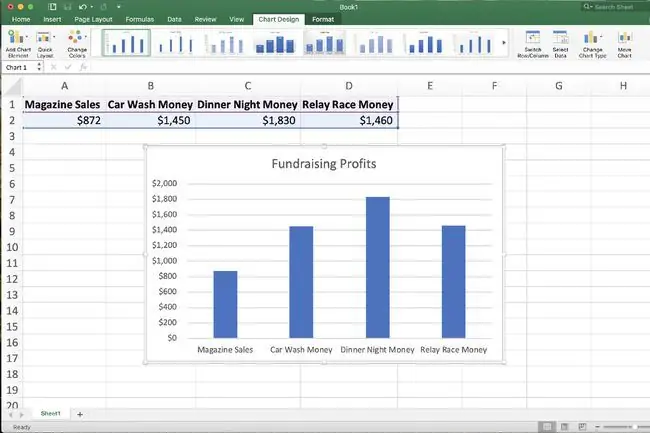
Përdoruesit e Mac mund të kenë nevojë të mbajnë të shtypur tastin Fn ndërsa shtypin çdo tast funksioni, si p.sh. F1. Për më tepër, disa funksione, të tilla si F11, mund të mos funksionojnë nëse në fillim nuk çaktivizohen çelësat kryesorë të macOS, si "Ekspozo".
Sikurse duke shtuar një kopje të grafikut në një fletë pune të veçantë, i njëjti grafik mund të shtohet në fletën aktuale të punës duke përdorur çelësa të ndryshëm të shkurtoreve të tastierës.
Ja se si të shtoni një grafik në të njëjtën fletë pune:
- Zgjidhni të dhënat që dëshironi të përdorni në grafik.
- Shtypni dhe mbani tastin Alt. Nëse jeni në Mac, zëvendësoni tastin Option.
- Shtypni tastin F1.
- Krijohet një grafik i ri dhe shtohet në fletën tuaj aktuale të punës, së bashku me të dhënat tuaja.
Ndrysho llojin e grafikut
Nëse shtypja e F11 ose Alt+F1 prodhon një grafik që nuk ju pëlqen, ndryshoni grafikun me ndihmën e shablloneve të integruar.
Ja se si të ndryshoni llojin e grafikut:
- Zgjidh grafikun.
- Zgjidh skedën Dizajni i mjeteve grafiku.
-
Zgjidh Ndrysho llojin e grafikut.
-
Zgjidhni llojin e grafikut që dëshironi të përdorni.

Image - Zgjidh stilin e grafikut.
- Zgjidh OK kur të kesh mbaruar.
Krijoni dhe ruani modele grafiku
Nëse dëshironi të përdorni një stil të paracaktuar grafiku, krijoni një grafik që përdor stilin e grafikut, ngjyrat, cilësimet e shkallës dhe llojin e fontit që dëshironi. Më pas, ruaje grafikun si shabllon.
Ndiq këto hapa për të ruajtur shabllonin tënd të ri grafiku:
- Klikoni me të djathtën në grafik për të hapur një meny të kontekstit.
- Zgjidhni Ruaj si shabllon për të hapur kutinë e dialogut Save Chart Template.
-
Fut një emër për shabllonin në kutinë e tekstit Emri i skedarit.

Image -
Zgjidhni Ruaj për të ruajtur shabllonin dhe për të mbyllur kutinë e dialogut.
Skedari i shabllonit të grafikut ruhet si skedar.crtx në dosjen C:\Documents and Settings\\AppData\Roaming\Microsoft\Templates\Charts.
Fshi një model grafiku
Nëse nuk ju nevojitet një shabllon grafiku që keni krijuar, fshijeni atë për ta hequr nga lista juaj e shablloneve në Excel.
Për të fshirë një shabllon grafiku:
- Zgjidh skedën Dizajni i mjeteve grafiku.
- Zgjidh Ndrysho llojin e grafikut për të hapur kutinë e dialogut Ndrysho llojin e grafikut.
-
Zgjidh Templates për të parë një listë të shablloneve të grafikut tuaj.

Image - Zgjidh Menaxhimi i shablloneve për të hapur menaxherin e skedarëve që shfaq shabllonet e ruajtura të grafikut.
-
Klikoni me të djathtën në shabllonin e grafikut që dëshironi të fshini dhe zgjidhni Fshi.






